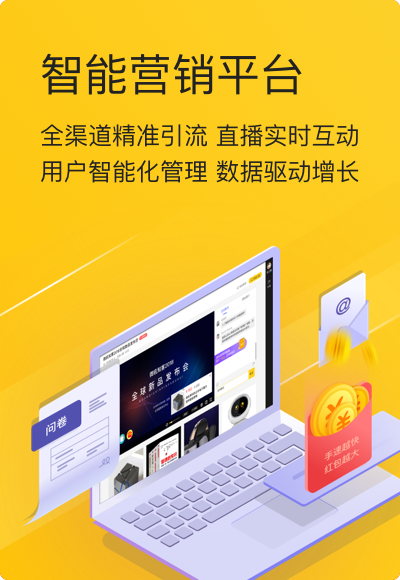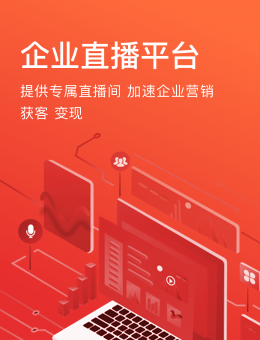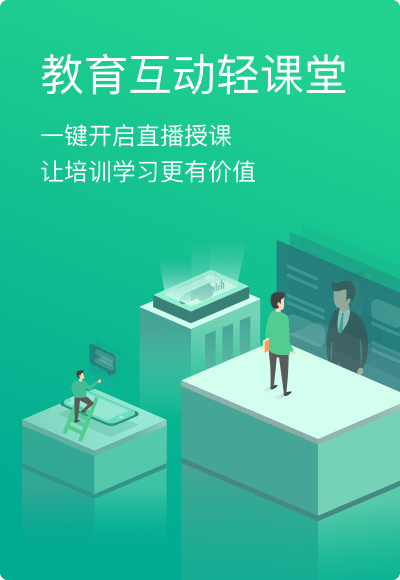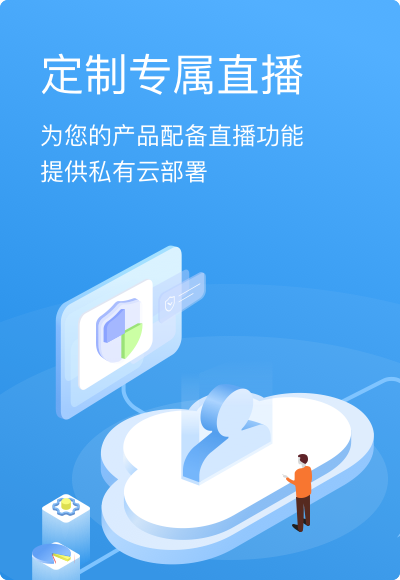页面直播
2.1发起直播


2.2文档展示
上传文档:上传文档有两种办法,第一种办法是在直播页面上传当前直播需要的文档(如图 A),第二种办法是从“网站页面”—>“资料库”—>“文档”进入文档管理页面进行上传,网站上传文档展示是将文档转换成图片来进行展示jpg格式,上传的文档支持类型有(支持的文档格式: doc/docx, xls/xlsx, ppt/pptx, txt, pdf, gif, jpeg/jpg, png, bmp)(如图B)。(注:直播页面显示的文档列表可以通过后台权限设置来规定列表显示的是所有活动的文档或显示当前活动的文档,而文档管理页面的文档列表显示的则是所有活动的文档。建议用户不要用wps,如果文档是用wps做的那么请先用微软office另存为一下。)
文档转换注意事项:
(1)带密码的文档不支持转换。
(2)被打印状态下的文档不支持转换。
(3)非微软office软件生成的ppt、ppt会出现转换错误,建议用户用Microsoft office(微软office)另存为格式为ppt、pptx的文档。
(4)PPT、PPTX转换时出现字体变化,建议用户将文档转换成PDF。
(5)Excel表格转换时出现错位、分页,只支持A4格式的转换,建议用户上传之前设置打印区域,并保存
(6)文档最终状态不支持转换,建议用户解除状态或转换成PDF格式再上传。
(7)PC端支持PPT动画,但H5页面只能显示为图片。


文档展示:主持人和嘉宾都有展示文档的权限,但是嘉宾需要主持人将主播权限转给嘉宾,嘉宾才可以展示文档。助理只有使用画笔和删除笔记的权限。

2.3白板演示
用于可以设置画笔的粗细和颜色,如果不满意也可以使用橡皮擦功能删除画错的部分。也可以添加文字也可以添加箭头和图形,主持人可以将画好的文档下载到自己的电脑里。(注:移动观看端是不可以观看的。)

2.4问卷演示

用户在直播时候可以跟观众进行问卷互动,在问卷列表里面可以对之前创建过的问卷进行修改、删除和预览。也可以创建新的问卷。问卷分为问答、单选和多选三种类型。

当直播端点击“发起”按钮的时候,观看端会弹出问卷窗口或者在观看端聊天区域会显示主持人了发起问卷“点击查看”,观众点击查看会弹出问卷窗口。观众填完答案点击确定之后问卷信息会返回到活动列表页面的“数据收集”—>“信息收集”—>“问卷记录”里面进行导出.用户可以将其下载到自己的电脑。

2.5签到演示
用户点击“开始签到”时,观看端会自动弹出签到窗口,签到记时32秒,参会者要在主持人发起签到之后的32秒内签到,32秒过后直播段签到窗口会显示签到人数和签到人员列表。
直播端签到样式:

观看端签到样式:

2.6问答演示
主持人在直播过程中可以点击功能栏的“问答”随时开启或关闭问答功能,当主持人开启问答之后直播端的聊天区域会多出一个问答模块,可进入右下角“问答管理”对观众提问进行处理,问答管理页面里面可以对看到所有观众的问题,主持人可以一一进行解决(主持人可以对问题进行文字处理、语音处理、私聊和不处理),当关闭问答,窗口会显示收集到的问题个数。(注:助理和嘉宾也同时拥有处理问题的权限,如果用户想导出直播时所有的问答信息可以在活动列表页面的“数据收集”“信息收集”“问答记录”里面进行导出,点击进入数据收集页面说明。)


2.7抽奖活动
抽奖活动:抽奖可以选择在全员、参与问卷和参与签到的观众中抽取,用于在开启抽奖是抽奖人数必须不能大于参会人数,直播结束之后用户想查看直播时候的抽奖记录可以在活动列表页面的“数据收集”“信息收集” “抽奖记录”里面进行导出,点击进入数据收集页面说明。
直播端样式:



观看端窗口样式 :




2.8聊天互动
聊天模块需要在主持人开启活动之前勾选开启聊天功能,其中:
主持人可以禁言所有人的聊天功能(包括助理和嘉宾),也可以使用全员禁言功能和只发给主持人功能。
全员禁言功能就是将所有参会者禁言
只发给主持人功能就是用户在聊天的时候所写的聊天内容只有主持人看得到。
助理和嘉宾有全员禁言功能(不包括主持人)和只发给主持人功能。
人工消息过滤可以将聊天中不该出现的内容过滤掉,保证直播正常进行。
直播时的聊天会存到我们的服务器,用户可以通过活动列表页面的“数据收集”“信息收集”“聊天记录”里面查询和删除,点击进入数据收集页面说明。用户也可以通过API导出所有聊天记录。
回放的时候观众在聊天区域里面发的内容按评论算,不计为聊天记录。
直播的聊天是实时但是回放的聊天不是实时的。


2.9红包功能
直播端

观看端


2.10设置
如果用户有外接设备,在设置里面选择外接音视频设备。


 EN
EN 400-888-9970
400-888-9970